Esta aplicación no se puede abrir - Intel Graphics Command Center
En el reinicio de la computadora, recientemente vi un mensaje: esta aplicación no se puede abrir, verifique el cuadro de notificación de Windows Store para obtener más información(This app can’t open, Check the Windows Store for more info) y me quedé preguntándome qué tenía que hacer. Si ve este mensaje, aquí hay algunas cosas que podría intentar para resolver el problema.
Intel Graphics Command Center no se abre ni funciona
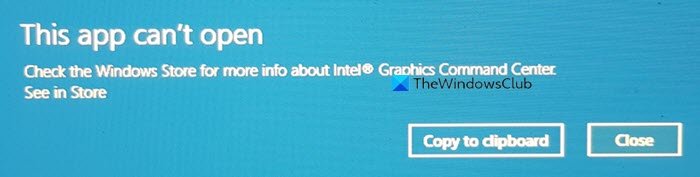
This app can’t open, Check the Windows Store for more info about Intel Graphics Command Center
Esta aplicación no se puede abrir : Intel Graphics Command Center
Si Intel Graphics Command Center no se abre o no funciona, puede probar las siguientes sugerencias:
- Visite Microsoft Store(Visit Microsoft Store) y seleccione Reinstalar(Reinstall)
- Reparar o restablecer la aplicación a través de Configuración
- Desinstale la aplicación a través de Configuración.
1] Visite Microsoft Store(Visit Microsoft Store) y seleccione Reinstalar(Reinstall)
Haga clic(Click) en el enlace ver en la tienda . (Store)Esto lo llevará al enlace de Microsoft Store donde está alojada esta aplicación.
Si ve un botón Reinstalar(Reinstall) , haga clic en él para reparar la aplicación. Si no lo ve, puede hacer clic en el botón Descargar(Download) para descargarlo a su PC.
2] Reparar(Repair) o restablecer la aplicación a través de Configuración
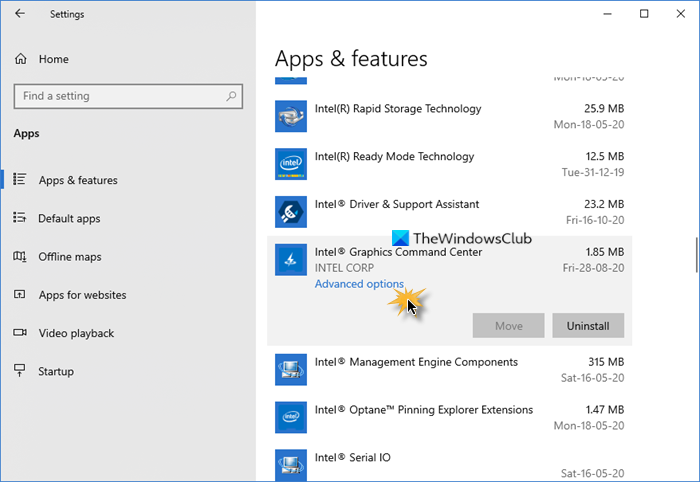
Si esto no ayuda, abra Settings > Apps > Apps y funciones.
Busque la aplicación y seleccione Opciones avanzadas(Advanced) .
En mi caso, el mensaje era para la aplicación Intel Graphics Command Center .
A continuación, seleccione Reparar(Repair) y ver. Debería ayudar.

Si no es así, seleccione Restablecer(Reset) y ver.
3] Desinstalar la aplicación a través de Configuración
Si nada ayuda, entonces es mejor que desinstales(Uninstall) la aplicación desde aquí, luego vayas a Microsoft Store y la descargues e instales de nuevo.
Espero que esto te ayude.
Errores similares de "Esta aplicación no se puede abrir" para:(Similar ‘This app can’t open’ errors for:)
- Fotos, Xbox Game Bar, aplicaciones de calculadora(Photos, Xbox Game Bar, Calculator apps)
- El Explorador de archivos se está ejecutando con privilegios de administrador(File Explorer is running with administrator privileges)
- Error de la aplicación de Office(Office app error)
- La aplicación no se puede abrir mientras el Control de cuentas de usuario está desactivado .
Related posts
Cómo abrir Microsoft Store apps de Command Prompt
5 Best gratis Podcast Apps para Windows 10
PicsArt ofrece Custom Stickers & Exclusive 3D Editing en Windows 10
Cómo habilitar o Disable Archive Apps feature en Windows 10
Add Para Favoritos botón está en gris en Photos app
Fix: Photoshop Elements App se bloquea en Windows 10 S
Mail and Calendar app freezes, se estrella o no funciona en Windows 11/10
Cómo usar el QuickLook app para obtener una vista previa de los archivos en Windows 10
Esta aplicación no se puede abrir ERROR para Photos, Xbox Game Bar, Calculator, etc., Aplicaciones
Fresh Paint para Windows 10 es una pintura fácil de usar Microsoft Store app
Lista de las mejores ventanas gratuitas 11/10 Apps en Microsoft Store
Cómo crear su propio Emoji en Windows 10 usando Moji Maker app
Change Weather Temperatura de la aplicación de Celsius a Fahrenheit
Aplicaciones Edge and Store que no se conectan a Internet - Error 80072EFD
Unigram es un Telegram client para la PC Windows 10
Time Lapse Creator app para Windows 10 de Microsoft Store
Mejor Battery monitor, Aplicaciones de Analytics & Stats para Windows 10
Stream music de Phone a Windows 10 PC a través de Bluetooth A2DP Sink
Windows 10 cierra todas las aplicaciones cuando van a Sleep or Standby
Cómo usar Paint para editar imágenes en Windows 10
